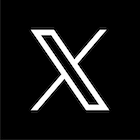맥북 판매 준비, 안전하게 개인정보를 지우는 구형과 신형 맥북 초기화 방법을 알아보도록 하겠습니다. 판매하려는 분들이 종종 묻는 질문 중 하나는 바로 “맥북을 어떻게 초기화하나요?”입니다. 이 글을 통해 맥북 판매 전 개인정보 보호를 위한 구형부터 신형 맥북의 초기화하는 방법을 알려드리겠습니다.

판매 전 맥북 초기화가 필요한 이유
맥북 초기화 방법에 대해 알아보기 전에, 왜 맥북 판매 전 공장 초기화가 필요한 지부터 알아보겠습니다. 공장 초기화는 맥북에 저장된 모든 데이터를 삭제하는 과정으로, 이는 판매 전 개인정보 노출을 막기 위해 필수적입니다.
‘맥북 초기화’란, 기기를 처음 구매했을 때의 상태로 되돌리는 것을 말하며, 이 과정을 통해 맥북에 저장되어 있는 개인정보의 유출을 막을 수 있게 되는 것이죠. 맥북을 팔기 전에 반드시 이 과정을 거쳐야 안전합니다.
맥북 초기화 전 백업은 필수
맥북 초기화를 진행하기 전에, 중요한 파일이나 데이터를 백업하는 것을 잊지 마세요. 초기화 과정은 모든 데이터를 완전히 삭제하기 때문에, 중요한 파일이나 데이터가 있다면 외장 하드드라이브나 클라우드 등에 백업해두는 것이 좋습니다.
구형과 신형 모델별 맥북 초기화 방법
맥북의 구형과 신형 모델별 초기화 방법에 대해 설명드리겠습니다. 맥북 생산 시점에 따라 초기화 방법은 조금씩 다르기 때문에 모델에 맞추어 순서에 따라 실행해 보세요.
구형 모델 맥북 초기화 전 해야할 일
예전 모델의 맥북은 초기화를 하기 전 맥북에서 연결한 아이클라우드나 앱스토어 계정이 남아 있게 되면 구매자가 세팅을 할 때 기존 사용자의 암호를 요구하는 경우가 있습니다.
이때 구매자가 판매자에게 연락해서 이를 물어 보는 경우가 있는데 개인정보니까 알려주기 곤란한 상황이 발생됩니다. 따라서 판매 전 애플 계정이 연결된 서비스에서 모두 로그 아웃을 해주셔야 합니다.
애플 계정 로그아웃
맥북에서 연결한 다음 계정들은 모두 로그 아웃해 주세요. 만약, 맥북 초기화 전에 삭제하지 못했다면 아이폰이나 아이패드 등 애플기기가 있는 경우 맥북에서 연결한 계정을 로그 아웃할 수 있습니다.
아이클라우드 계정 로그아웃
- 아이클라우드 접속
- 모든기기 선택
- 해당 맥북 선택
- 계정에서 삭제 선택
- ‘삭제’ 버튼을 누른 후 비밀번호 입력
- 삭제
앱스토어 로그아웃
- 앱스토어 실행
- 상단 메뉴에서 ‘스토어’ 클릭
- 드롭 메뉴 제일 하단에 ‘로그아웃’ 클릭
나의 Mac 찾기 활성화 해제
맥북에서 나의 Mac 찾기 활성화 해제는 아래의 순서대로 하실 수 있으며 아이클라우드를 통해 해제 할 수 있습니다.
- 좌측 상단 Apple 아이콘 클릭
- 드롭 메뉴에서 ‘시스템 환경설정’ 선택
- ‘Apple ID’를 선택
- 사이드바에서 ‘iCloud’ 선택
- 오른쪽 메뉴에서 ‘나의 Mac 찾기’ 체크를 눌러 활성화 해제
이 외에도 아이메시지나 아이튠즈와 같이 애플 계정이 연결되어 있다면 모두 로그아웃 해주시면 됩니다.
블루투스 페어링 해제
기존에 사용하던 블루투스 기기들을 모두 해제해 주세요. 상단의 블루투스 아이콘을 눌러 ‘Bluetooth 설정’으로 들어가 나의 기기에 등록된 제품을 모두 삭제하시면 됩니다.
NVRAM 재설정
인텔 맥북의 경우 메모리에 남아 있는 사용자 설정을 지우는 과정이 필요합니다. 이를 NVRAM 초기화라고 합니다.
- 맥북 전원을 켜면서 동시에 키보드에서 Option + Commad + p + r 네 가지 키를 20초 이상 누릅니다.
- 시동음이 나오는 맥북의 경우 두 번째의 시동음이 들리면 리셋 된 것입니다.
- 2017년도 이후에 제작된 맥북의 경우 는 시동음이 들리지 않는데 애플 로고가 두 번째 나오면 리셋 된 것입니다.
SMC 리셋
구형 맥북의 경우 시스템이 느려지고 약간의 이상증상이 있다면 SMC 리셋을 할 필요가 있습니다. 이는 시스템을 초기값으로 바꿔주는 것으로 위와 같은 증상이 있을 때 재 설정해 주는 방법이며 다음과 같은 증상이 있다면 해보시기 바랍니다.
- 전원이 연결되어 있으나 배터리가 충전이 안되거나 충전 표시가 뜨지 않는 경우
- 팬이 비정상적으로 돌거나 소음이 큰 경우
- 키보드 뒤에서 나오는 라이트가 나오지 않거나 조절이 안되는 경우
- 외부 디스플레이가 작동하지 않거나 인식을 못하는 경우
- 시스템이 느려지거나 응답하지 않는 경우
T2 보안칩이 장착된 맥북의 SMC 재설정 하기
- 맥북을 종료합니다.
- 전원버튼 을 10초간 길게 눌렀다가 놓습니다.
- 몇 초 동안 기다렸다가 전원 버튼을 눌러 맥북을 켭니다.
T2 보안칩이 장착되지 않은 맥북의 SMC 재설정 하기
- 맥북을 종료합니다.
- shift + control + option + 전원 키를 10초간 누릅니다.
- 전원 버튼을 눌러 맥북을 켭니다.
구형 모델 맥북 초기화 (인텔 CPU)
- 맥북을 재시작하고, Apple 로고가 나타나는 동안 ‘Command-R’을 누릅니다.
- ‘디스크 유틸리티’를 선택하고 ‘계속’ 버튼을 클릭합니다.
- 디스크 유틸리티 창에서 왼쪽의 패널에서 내장된 하드 드라이브(Macintosh HD 볼륨)를 선택하고, 상단 메뉴에서 ‘지우기’를 클릭합니다.
- ‘Macintosh HD’ APFS 볼륨 그룹을 지우겠습니까?’ 메뉴에서 다시 ‘지우기’ 버튼을 클릭합니다.
신형 모델 맥북 초기화 (M1 애플실리콘 CPU)
- 맥북을 재시작하고, Apple 로고가 나타나는 동안 ‘전원 버튼’을 누릅니다.
- ‘디스크 유틸리티’를 선택하고 ‘계속’ 버튼을 클릭합니다.
- 디스크 유틸리티 창에서 왼쪽의 패널에서 내장된 하드 드라이브(Macintosh HD 볼륨)를 선택하고, 상단 메뉴에서 ‘지우기’를 클릭합니다.
- ‘Macintosh HD’ APFS 볼륨 그룹을 지우겠습니까?’ 메뉴에서 다시 ‘지우기’ 버튼을 클릭합니다.
맥북 MacOS 재설치 후 판매하기
맥북 MacOS 재설치를 하면서 어떠한 상태에서 구매자에게 판매해야 하는지 이어서 설명드리겠습니다. 위와 같이 공장 초기화를 완료 후 좌측 상단의 빨간색 닫기 버튼을 누르면 리커버리 모드 초기화 화면으로 돌아가게 됩니다.
MacOS 설치를 할 때 애플 서버에서 설치파일을 다운받기 때문에 인터넷 연결이 필수입니다. 또한, 설치 중 전원이 꺼지면 깡통이 되니 전원도 꼭 연결한 상태에서 설치해 주세요.
맥북 초기화가 완료되고 난 뒤 좌측 닫기 버튼을 클릭하면 MacOS 유틸리티 화면이 나옵니다. 여기에서 기본 OS를 설치해 주셔야 하며 다음과 순서에 맞추어 진행해 보세요.
1. macOS “운영체제 버전” 다시 설치를 클릭합니다. 마지막으로 사용하고 있는 운영체제에 따라 버전이 다르게 나올 수 있으며 아래와 같습니다.
- Sonoma
- Monterey
- Big Sur
- Catalina
- Mojave
- Higt Sierra 등
2. MacOS 설치를 위해 ‘다음’ 버튼을 클릭해 주세요.
3. 소프트웨어 사용권 계약의 이용 약관이 나오면 ‘동의’ 버튼을 클릭 합니다.
4. Macintosh HD를 선택한 뒤 ‘계속’ 버튼을 클릭 합니다.
5. ‘MacOS가 Macintosh HD 디스크에 설치’가 시작되고 다시 재 부팅 되면서 나머지 설치 시간이 표시됩니다.
6. 모든 설치가 끝난 후 ‘시작하기’ 또는 ‘국가 또는 지역 선택’ 등 지역을 선택하는 화면이 뜨면 MacOS 설치가 완료된 것입니다.
6번 까지 완료한 상태에서 맥북을 구매자에게 넘겨 주시면 나머지 설치 과정을 마무리한 다음 사용할 수 있게 됩니다.
이상으로 맥북 구형과 신형 모델의 초기화 방법을 마치도록 하겠습니다. 맥북 초기화는 복잡하기 때문에 처음해보는 분은 무서울수 있지만 순서대로 진행한다면 맥북 초기화는 그리 어렵지 않습니다. 이 내용을 참고해 초기화에 성공하시기 바랍니다. 감사합니다.
함께 보시기 좋은 내용
#맥북초기화, #맥북팁, #맥북설정초기화, #맥북공장초기화, #맥북개인정보보호